Dù IDM là công cụ giúp tăng tốc tải file nhưng nếu không thiết lập đúng bạn cũng có thể có thể làm giảm tốc độ IDM đi đáng kể đấy. Hãy làm theo chỉ dẫn dưới đây để bức tốc IDM nếu bạn cảm nhận thấy tốc độ của IDM đang bị chậm nhé.
Tải Internet Download Manager mới nhất
Bài viết có 4 cách để cải thiện vận tốc IDM, bạn cũng có thể có thể áp dụng chọn lọc hoặc thử lần lượt cho tới khi IDM đạt được vận tốc tải như bạn mong đợi nhé.
Cách 1: Tăng tốc Internet Download Manager từ cài đặt của IDM
Từ giao diện chính của IDM, các bạn nhấp vào Scheduler (biểu tượng đồng hồ).

Sau khi cửa sổ Scheduler xuất hiện, chọn thẻ File in the queue và chỉnh mục Download… files at the same time từ mặc định là 4 xuống thành 1 , sau đó bấm vào OK (hình bên dưới).

Tuy nhiên, cách này có yếu điểm là sẽ làm giảm tốc độ truy cập vào các website, hay các công việc, thao tác khác có liên quan, sử dụng tới băng thông internet.
Cách 2: Thay đổi Options để cải thiện tốc độ IDM
Cũng từ giao diện chính của IDM , các bạn nhấp chọn thẻ Options (có tượng trưng là hình bánh răng xe).

Cửa sổ mới xuất hiện, các bạn chọn Connection và điều tiết các thông số trong đấy như hình dưới đây, cụ thể:
- Trong mục Connection Type/Speed: chọn High speed…
- Chọn giá trị trung bình nhất là 8 hoặc 16 ở Default max. conn. number.

Trên những phiên bản IDM cũ hơn, giao diện cũng đều có thể hơi khác ảnh trên và bạn cũng có thể thay đổi cài đặt như dưới đây:

Cách 3: Thiết lập giới hạn tốc độ cho IDM
Từ màn hình desktop , các bạn click chuột phải vào tượng trưng của IDM , sau đó chọn Speed Limiter và nhấp vào Settings…

Cửa sổ Speed Limiter settings hiện ra, các bạn cũng có thể có thể điều chỉnh thông số trong mục Maximum download speed for one file thành 512 KBytes/sec thay vì mặc định của IDM . Cũng có thể tăng vận tốc này lên cao hơn, tuy nhiên, nếu vượt mức 512, thì trong khi tải về mà bạn tạm dừng (Pause) thì sẽ chẳng thể tiếp tục tải (Resume) file đó được.

Cách 4: Điều chỉnh giới hạn đường truyền để bức tốc IDM
Nhấn phím Windows + R để mở cửa sổ Run, nhập gpedit.msc , nhấn OK để mở cửa sổ Local Group Policy Editor.

Sau khi hộp thoại Local Group Policy Editor xuất hiện, bạn nhìn vào cửa sổ bên trái và lần lượt chọn tùy chỉnh theo hướng dẫn sau:
- Administrative Templates/ Network/QoS Packet Scheduler.
- Khi bên tay phải xuất hiện thẻ tương ứng, kích đúp vào Limit reservable bandwidth.

Trong cửa sổ mới mở ra, bạn chọn Enables trong mục Limit reservable bandwidth , và chỉnh Options/Bandwidth limit (%) từ mặc định xuống chỉ với 0 . Ấn vào OK để kết thúc.
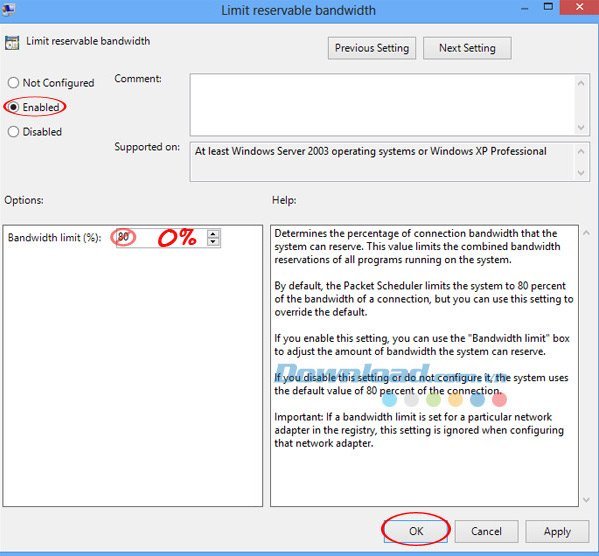
Tất nhiên, tốc độ tải file nói chung và tốc độ IDM nói riêng còn lệ thuộc vào đường truyền mạng, gói cước bạn đang dùng, server lưu trữ file tải, bao gồm khu vực sinh sống. Nhưng những cách bức tốc IDM mà Truongtin.top vừa giới thiệu phía trên sẽ giúp các bạn cải thiện và tăng tốc nhiều nhất cho IDM của mình. Hãy thử và cho bọn mình biết cách nào mang lại hữu hiệu cho bạn nhé.
Chúc các bạn thực hiện thành công!
tăng tốc IDM, tăng tốc Internet Download Manager, IDM, tăng tốc download, tăng tốc tải file, cải thiện tốc độ IDM, download nhanh hơn, tải nhanh hơn
Nội dung Cách tăng tốc IDM hiệu quả nhất được tổng hợp sưu tầm biên tập bởi: Tin Học Trường Tín. Mọi ý kiến vui lòng gửi Liên Hệ cho truongtin.top để điều chỉnh. truongtin.top tks.
Bài Viết Liên Quan
Bài Viết Khác
- Sửa Wifi Tại Nhà Quận 4
- Cài Win Quận 3 – Dịch Vụ Tận Nơi Tại Nhà Q3
- Vệ Sinh Máy Tính Quận 3
- Sửa Laptop Quận 3
- Dịch Vụ Cài Lại Windows 7,8,10 Tận Nhà Quận 4
- Dịch Vụ Cài Lại Windows 7,8,10 Tận Nhà Quận 3
- Tuyển Thợ Sửa Máy Tính – Thợ Sửa Máy In Tại Quận 4 Lương Trên 10tr
- Tuyển Thợ Sửa Máy Tính – Thợ Sửa Máy In Tại Quận 3
- Kiểm tra và sửa lỗi ổ cứng bằng lệnh chkdsk trên Windows
- Nạp Mực Máy In Đường Đào Cam Mộc Quận 8
- Bán Jack 3.5 Máy Tính Quận Tân Bình – Giá Rẻ Uy Tín
- Dịch Vụ Sửa Máy Tính Đường Nguyễn Văn Bứa Huyện Bình Chánh
- 42 website cực kỳ thú vị có thể bạn chưa từng biết tới








